Yammer to popularna korporacyjna usługa społecznościowa, która pomaga użytkownikom zwiększyć zaangażowanie firmy w firmie za pośrednictwem sieci społecznościowych. To powiedziawszy, błąd Yammer 500 stał się problemem, ponieważ wielu użytkowników narzeka na ten problem na forach społeczności Microsoft.
Za każdym razem, gdy po raz pierwszy próbuję zaprosić nowego użytkownika, pojawia się następujący błąd. Dzieje się tak również w innych porach dnia.
„Ten błąd 500 rzadko się zdarza, ale nawet https Yammer czasami nie dostarcza”.
Czy ktoś ma jakieś pomysły, dlaczego? Jest to dość denerwujące, zwłaszcza gdy masz 20-30 osób do zaproszenia i co kilka prób pojawia się błąd.
Ten błąd może wystąpić z wielu powodów. W tym artykule wymieniliśmy kilka wskazówek dotyczących rozwiązywania problemów związanych z błędem Yammer 500.
Jak naprawić błąd Yammer 500
1. Wypróbuj inne urządzenie
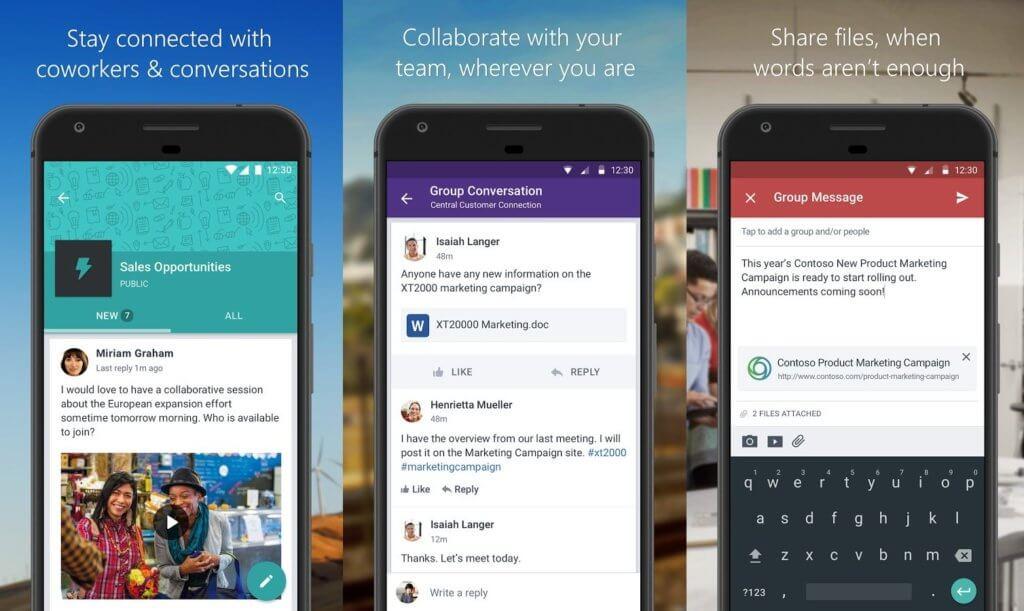
- Jeśli jeszcze tego nie zrobiłeś, spróbuj uzyskać dostęp do aplikacji Yammer na smartfonie lub tablecie.
- Pomoże to w zdiagnozowaniu, czy problem dotyczy urządzenia, czy konta.
- Jeśli usługa Yammer działa dobrze na innych urządzeniach, możesz mieć problem z usługą Yammer systemu Windows. Jeśli nie, problem może być związany z kontem lub samą usługą Yammer.
Aplikacja Yammer na Windows 10, 8 usprawnia współpracę pracowników
2. Spróbuj uzyskać dostęp za pomocą mobilnego Internetu
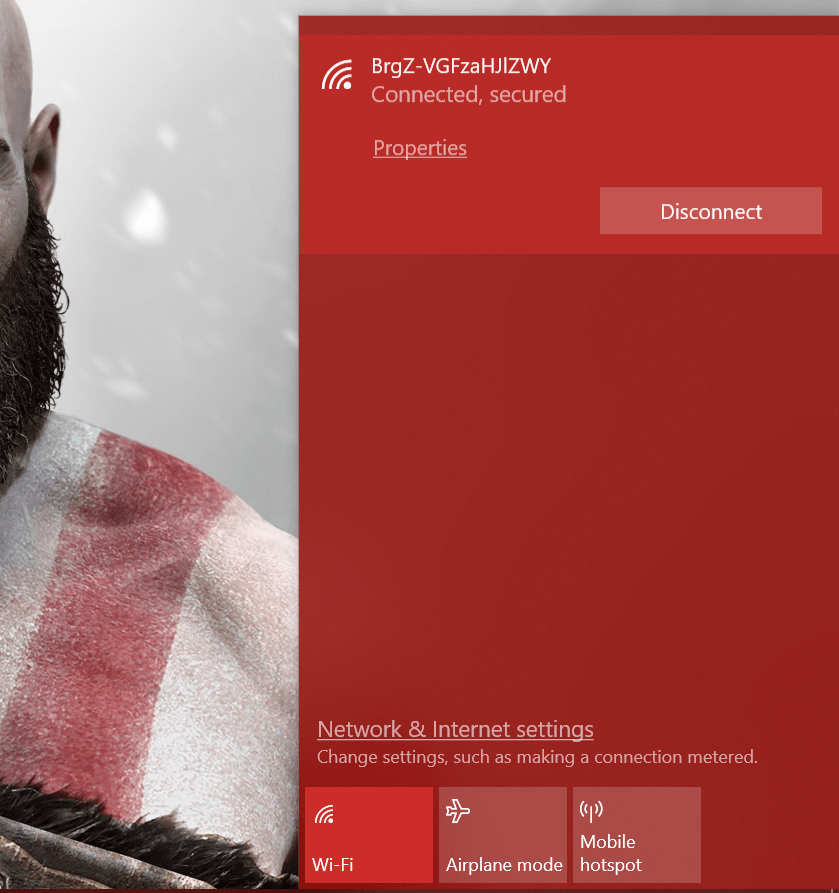
- Błąd Yammer 500 może również wystąpić, jeśli problem dotyczy sieci biurowej.
- Aby zdiagnozować problem, włącz mobilny punkt dostępu w smartfonie.
- Podłącz swój system do mobilnego punktu dostępu i spróbuj uzyskać dostęp do usługi Yammer.
- Sprawdź, czy możesz połączyć się z usługą Yammer.
- Jeśli to działa, poproś administratora sieci o sprawdzenie sieci biurowej.
3. Zmień przeglądarkę internetową
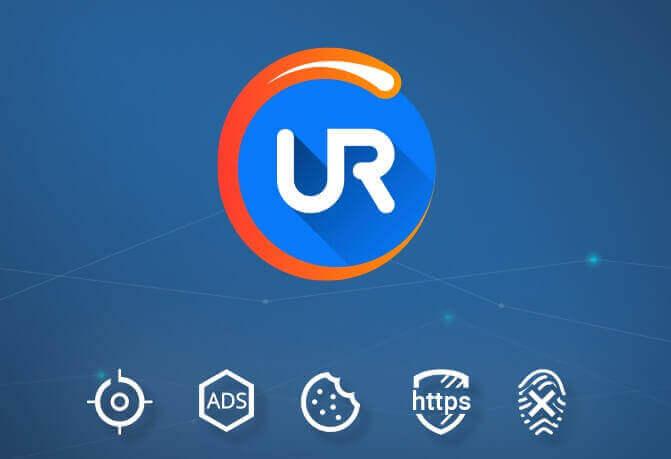
- Jeśli próbujesz uzyskać dostęp do klienta internetowego Yammer, spróbuj zmienić przeglądarkę internetową.
- Jeśli używasz przeglądarki Chrome normalnie, aby uzyskać dostęp do usługi Yammer, spróbuj użyć przeglądarki Firefox lub Edge Chromium. Mamy zalecenia dotyczące najlepszej przeglądarki internetowej dla mediów społecznościowych, jeśli nie masz zainstalowanej innej przeglądarki.
- Spróbuj uzyskać dostęp do klienta internetowego Yammer w innej przeglądarce i sprawdź, czy błąd został rozwiązany. Jeśli tak, spróbuj wyczyścić pamięć podręczną przeglądarki internetowej.
Inną przeglądarką, którą powinieneś wypróbować, jest przeglądarka UR. Ta przeglądarka jest oparta na silniku Chromium, więc jest dość podobna do Chrome, z kilkoma różnicami.
Po pierwsze, przeglądarka UR nie jest powiązana z Google, więc nie wyśle żadnych danych do Google. Ta przeglądarka jest zorientowana na prywatność i posiada wiele funkcji, które chronią twoją prywatność.
Niektóre z najważniejszych funkcji to wbudowany adblocker, ochrona prywatności i phishing, skaner złośliwego oprogramowania do pobierania plików oraz wbudowana sieć VPN.
Ogólnie rzecz biorąc, jeśli szukasz bezpiecznej i niezawodnej przeglądarki, możesz wybrać przeglądarkę UR.
Chcesz wiedzieć więcej o przeglądarce UR? Oto nasza szczegółowa recenzja!
Wyczyść pamięć podręczną przeglądarki Chrome
- Kliknij Menu ikona (prawy górny róg) i wybierz Ustawienia.
- Kliknij zaawansowane przycisk, aby rozwinąć sekcję.
- Przewiń w dół do Bezpieczeństwo i prywatność.
- Kliknij «Wyczyść dane przeglądania„.

- Wybierz Zakres czasu (przykład: ostatnie 24 godziny).

- Wybierz inne opcje, takie jak „Pliki cookie i inne dane witryny» i «Obrazy i pliki z pamięci podręcznej ” opcja.
- Kliknij «Wyczyść dane».
- Uruchom ponownie Chrome i sprawdź, czy błąd Yammer 500 został rozwiązany.
Wniosek
Błąd Yammer 500 jest bardzo częstym kodem błędu i może wystąpić z wielu powodów. Jednak wykonując czynności opisane w tym artykule, powinieneś być w stanie naprawić błąd na komputerze z systemem Windows. Daj nam znać, czy zadziałało to w komentarzach.

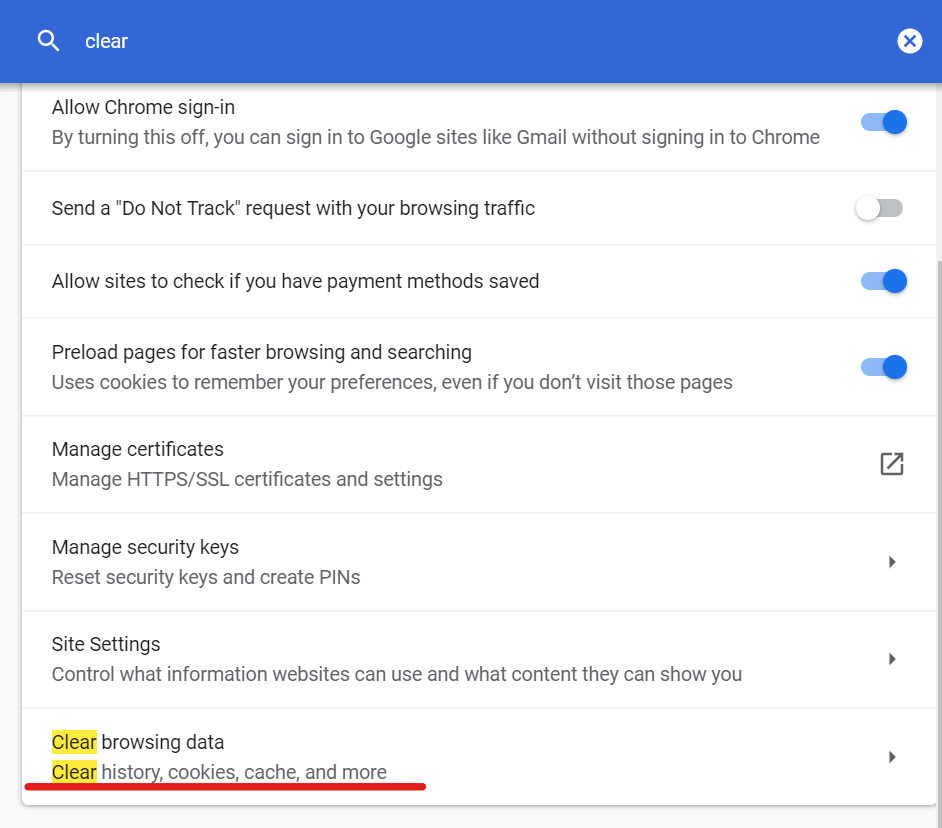
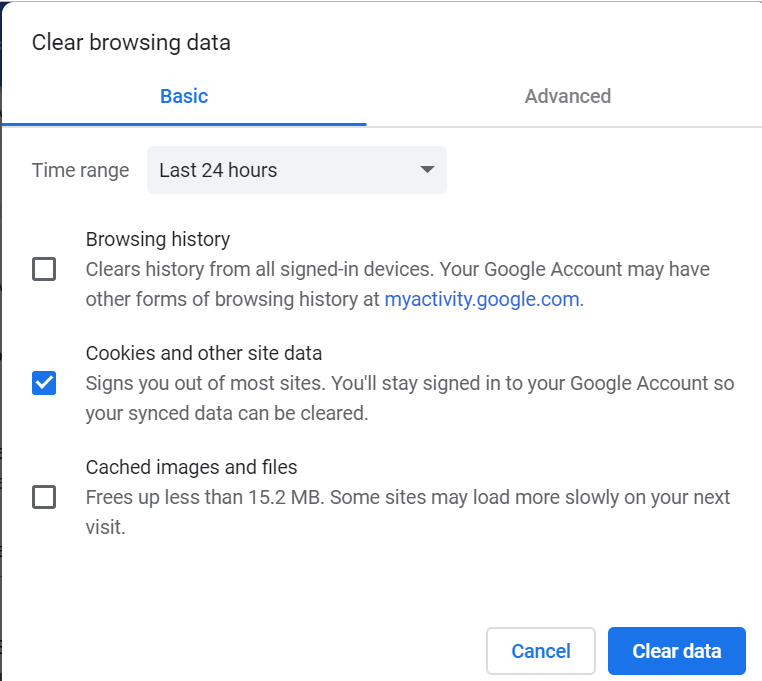
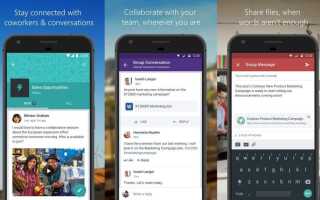

![Przeglądarka nie rozumie, jak podać wymagane poświadczenia [FIX]](https://pogotowie-komputerowe.org.pl/wp-content/cache/thumb/73/ab0f0593557b573_150x95.png)

